WSL2 — Linux Subsystem

Durante o processo de desenvolvimento temos o contato com várias ferramentas utilizando a linha de comando. Versionamento de código via o Git, gerenciando as dependências dos nossos projetos utilizando o NPM, porém, algumas ferramentas são pensadas em sua arquitetura para funcionarem no kernel Linux, não sendo otimizada ou compatíveis com o Sistema Operacional Windows.
Com o lançamento da versão 18917 (20H1) do Windows 10, a Microsoft disponibilizou a versão 2 do Windows Subsystem for Linux (WSL 2).
Com essa ferramenta podemos executar binários e scripts em Linux, diretamente do Powershell do Windows (quem diria né 😜). Esse recurso é opcional, mas podemos instalar de uma maneira simples e pratica.
Requisitos mínimos para instalação:
- Windows 10 maio 2020 (2004), Windows 10 maio 2019 (1903), ou Windows 10 novembro 2019 (1909) ou superior.
- Uma máquina com porte para Hyper-V
Proximos passos:
- Instalar a funcionalidade opcional “Subsistema do Windows para Linux”
- Instalar uma Dristro Linux, disponível na Microsoft Store
- Instalando o Subsistema:
Para essa ação temos que abrir uma janela do PowerShell com privilégios de administrador e executar o seguinte comando:

Enable-WindowsOptionalFeature –Online –FeatureName Microsoft-Windows-Subsystem-Linux
Logo após a conclução, precisamos reiniciar o computador.
1.2 Agora, vamos instalar uma Distro Linux no nosso PC, isso mesmo! Uma Distro Linux rodando dentro do nosso sistema Windows!
Para isso, precisamos abrir nossa Microsoft Store e procurar por “Linux”

Escolha o sistema mais apropriado para a suas necessidades:
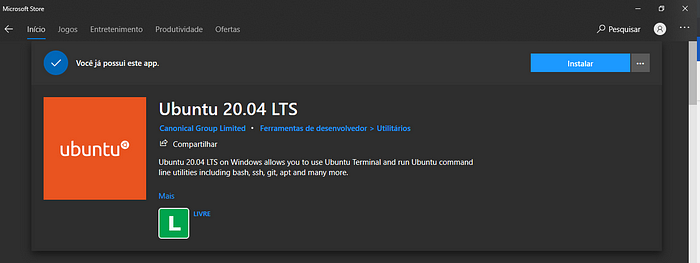
Clique em instalar para prosseguir….

Depois que o sistema concluir o download, clique em iniciar para prosseguir com a instalação.
1.3 Agora o sistema vai instalar o restante dos arquivos necessários
Logo em seguinda irá abrir uma janela do terminal que conrresponde ao aplicativo Ubuntu.

Depois de alguns minutos, o terminal vai ser liberada para cadastrar o usuário do sistema Linux.

Escolha um nome de usuário, nesse caso acabei atribuindo nome de “josebr1”
Depois vai ser solicitado a entrada de uma senha e logo em seguida a confirmação da mesma.
Depois disso teremos uma Distro Linux totalmente funcional em nossa máquina Windows:

E agora?
Vamos configurar a versão do WSL!
Vamos executar o PowerShell como administrador novamente e executar a seguinte linha de código:

Ainda estamos executando a versão 1 do WSL!
Deu algo de errado? Nãoooo, calma que já vamos mudar isso
O WSL2 é executado em uma VM (Virtual Marchine), precisamos ativar o recurso necessário para tudo funcionar corretamente.
Executaremos a seguinte linha no PowerShell:
Enable-WindowsOptionalFeature -Online -FeatureName VirtualMachinePlatformCom a finalização desse comando é necessário reiniciar a máquina
Agora já tenho a versão atualizada da Distro para a versão 2 do WSL? Não, mas calma que já estamos case finalizando
Você precisará instalar uma atualização do Kernel Linux, o pacote se encontra aqui
Com o update instalado, vamos prosseguir para a conversão da nossa Distro Linux para WSL2
Vamos escolher a Distro que queremos utilizar, para converter para a versão 2 do WSL
Temos instalada uma unica versão, que nesse caso é a Ubuntu-20.04
wsl --set-version Ubuntu-20.04 2¬
Nesse momento o sistema está convertendo para a versão 2 do WSL
Operação realizada

Já temos um sistema Linux totalmente funcional em nosso sistema operacional Windows, agora teremos a possibilidade de executar programas Linux (que nesse caso estamos utilizando pacotes .deb) de uma maneira simples.
Mas não para só na execução de programas, mas sim, tenho a disposição um ambiente de desenvolvimento completo.

Uma olhada mais de perto:
Pode me encontrar em:
